Как сделать рекламный пост ВКонтакте | Таргетинг ВКонтакте | Руководства и советы
От качества рекламного поста ВКонтакте будет зависеть, сколько посетителей перейдут на ваш сайт, сколько подпишутся на вашу группу ВКонтакте. Если сделать пост некачественно, то он будет раздражать людей и это приведет к большому количеству жалоб на вашу рекламу. При грамотном создании рекламных постов ВКонтакте вы сможете отслеживать их статистику, задавать произвольные баннеры для изображений и многое другое. Рассмотрим подробно данную настройку в данном уроке.
Смотрите видео как сделать рекламный пост ВКонтакте
Создадим пост на примере рекламы одной из категорий нашего пробного интернет-магазина в Дигистре — «Sale» (показана на изображении ниже). Для создания баннера необходимо, чтобы ваша система обладала специальной разметкой Open Graph: она нужна для того, чтобы социальные сети могли распознать контент по указанной ссылке. В нашей платформе Digistr она присутствует.
В нашей платформе Digistr она присутствует.
Настроим нашу разметку таким образом, чтобы передаваемые данные максимально подходили для нашего будущего рекламного поста. Для этого заходим в личном кабинете в меню «Категории», далее выбираем пункт «Sale» и спускаемся вниз на вкладку «Дополнительно».
Какие данные способна передать разметка при репосте в социальную сеть в данном случае:
1. Название сайта.
2. Заголовок: то, что будет показано в начале поста. Должен быть привлекательным и эффективным.
3. Описание. Текстовое составляющее будущего поста.
4. Ссылка. В данном поле важно не забыть указать UTM метки для возможности аналитики и отслеживания трафика:
5. Фотография. Для поста Вконтакте вам понадобится изображение размерами 537×240 или с соответствующими пропорциями. Для остальных социальных сетей — размеры отличаются.
После заполнения всех полей и сохранения настроек, пора приступить к непосредственному созданию текстового объявления.
Для этого у вас должна быть своя группа Вконтакте. Если ее еще нет — необходимо создать новую. Наше сообщество для создания пробного рекламного поста выглядит следующим образом:
Далее вернемся в админ панель нашего интернет-магазина и скопируем ссылку полностью:
Вставляем в поле в сообществе «Добавить запись»:
Через несколько секунд вы увидите автоматически загруженный пост. В нашем случае он выглядит так:
Он состоит из трех видимых частей: названия, ссылки и изображения. Дополнительное описание и призыв к действию можно добавить, написав свой текст в поле «Добавить запись». Удаляем имеющуюся в нем ссылку и заполняем необходимой информацией.
Желательно использовать эмодзи в рекламных постах ВКонтакте для привлечения внимания и добавить дополнительную ссылку. Ее мы скопируем также из настроек, но для красивого вида укоротим в специальном сервисе по сокращению ссылок от Вконтакте по адресу: vk.com/cc.
Копируем полученное значение и добавляем сокращенную ссылку в наш пост. Публикуем. Пост готов и появился в новостной ленте:
Публикуем. Пост готов и появился в новостной ленте:
Проверим корректность ссылок: в открывшемся окне мы должны увидеть ссылку с utm метками. В данном посте их должно быть две.
В чем преимущество данного способа создания поста? Создание рекламного поста при использовании сайта со специальной разметкой позволяет получить гораздо больше кликов, чем при стандартном посте. Это объясняется кликабельностью большей части поста. В обычном варианте изображение остается без внутренней ссылки и пользователь может перейти на сайт только с помощью отдельно указанной в текстовом описании.
Вы также можете изменить загруженное через сайт изображение на любое другое с помощью нажатия на иконку, как показано на изображении ниже:
Рекомендуем использовать данный способ для создания поста для рекламы Вконтакте. Дальнейшую настройку рекламы ВКонтакте смотрите в нашей следующей статье и соответствующем видео.
Следующая глава
Реклама в ленте новостей Вконтакте →Материалы предоставлены платформой для интернет-магазинов Digistr.
 ru — https://digistr.ru/guides/targeting-vkontakte/reklamnyj-post-vkontakte
ru — https://digistr.ru/guides/targeting-vkontakte/reklamnyj-post-vkontakteFAQ: Страница — Блок социальные сети в Таплинк, deeplink на Youtube, ВК, ФБ
Для размещения кнопок социальных сетей в одну строку необходимо настроить все нужные социальные сети в одном блоке (для добавления служит кнопку «Добавить еще»), после чего на вкладке «Настройки» выбрать стиль «компактные ссылки без текста».
Если для размещения ссылок на социальные сети используется блок «Социальные сети» и на устройстве посетителя установлено мобильное приложение нужной социальной сети — откроется в нем.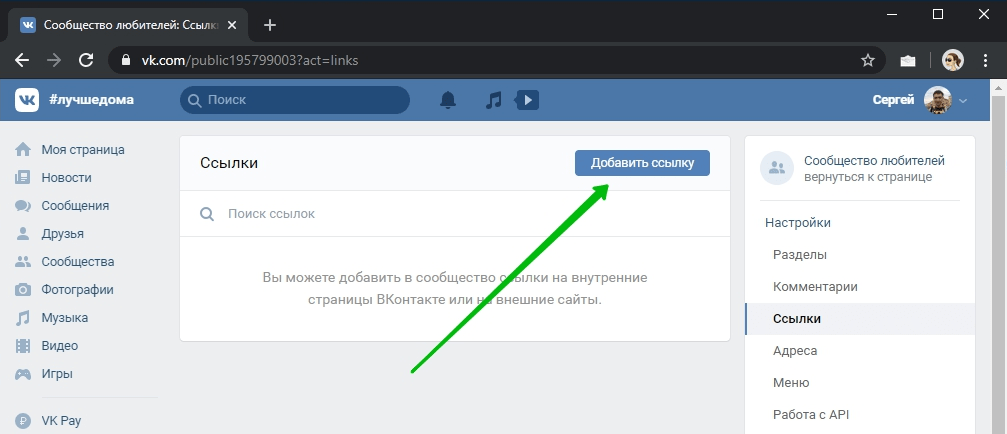 Если такое приложение отсутствует или установлено некорректно (система не распознает его наличия) — в браузере. На ряде смартфонов выбирать где будет открыта ссылки будет предложено пользователю. Это зависит от настроек конкретного устройства.
Если такое приложение отсутствует или установлено некорректно (система не распознает его наличия) — в браузере. На ряде смартфонов выбирать где будет открыта ссылки будет предложено пользователю. Это зависит от настроек конкретного устройства.
Такие переходы делаются через блок «Социальные сети», куда вставляется нужный идентификатор, который представляет собой часть URL после https://vk.com/. К примеру, для сообщества https://vk.com/b_0_s необходимо указать b_0_s.
Для создания перехода к приложению ВК вставьте вместо названия профиля его ID (является частью URL ссылки).
Нет, через блок «Социальные сети» можно перейти только на профиль Instagram. Эта социальная сеть не одобряет автоматизацию в части рассылки личных сообщений.
Эта социальная сеть не одобряет автоматизацию в части рассылки личных сообщений.
Для создания кнопки перехода к каналу YouTube служит блок «Социальные сети» — YouTube, куда надо вставить ссылку на канал. Отдельные видеоролики можно встроить на страницу через блок «Видео».
Как принимать оплаты за товары и услуги от клиентов в социальных сетях: Facebook, Instagram, VK, YouTube
Не всем интернет-предпринимателям нужен сайт. Есть товары и услуги, которые проще, быстрее и выгоднее продавать в социальных сетях, мессенджерах и на одностраничных лендингах, сделанных с помощью конструктора.
Каких только специалистов сейчас не встретишь на просторах Facebook, Instagram, VK, YouTube: психологи, консультанты по вопросам питания, спортивные тренеры, массажисты, карьерные консультанты и коучи, организаторы курсов и ивентов. Не менее комфортно себя чувствуют крафтовые мастерские, производители одежды, белья и аксессуаров.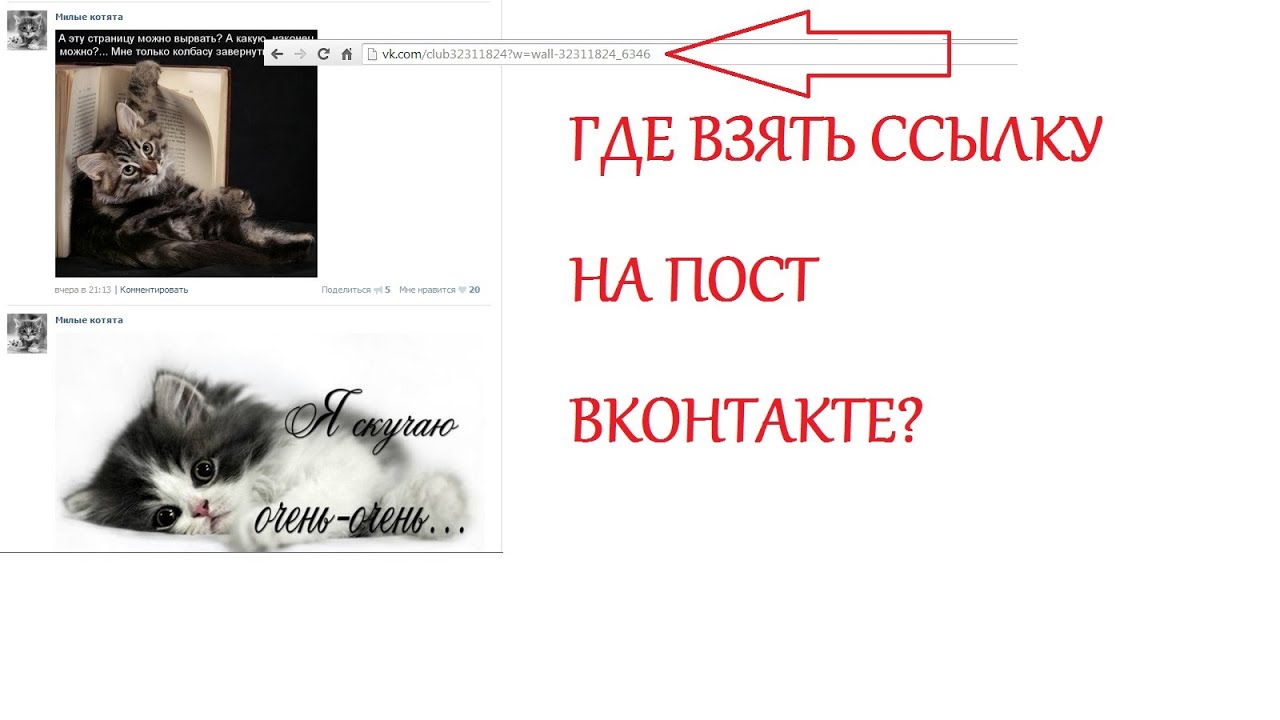
Все они активно ищут способы монетизировать привлеченную аудиторию, возможность использовать платежные инструменты, которые дадут наилучшую конверсию в оплату
На сайтах эту задачу выполняет интеграция с платежной платформой. А для социальных сетей мы разработали удобные платежные ссылки (кнопки), которые можно создать и встроить в публикации всего за 5 минут.
Что такое платежные ссылкиПлатежная ссылка выглядит и работает как обычная ссылка, при этом направляет пользователя на специально подготовленную и настроенную вами страницу оплаты.
Buy for 50 USD
Платежная ссылка является продолжением платежной кнопки и автоматически удобно адаптируется под размер экрана устройства, что особо важно для мобильных плательщиков. Она позволяет быстро и безопасно принимать платеж, а также, при необходимости, запросить у клиента дополнительные данные: имя, фамилию, номер телефона, адрес почтового отделения для доставки.
Все просто.
- Вы вставляете платежную ссылку в пост или отправляете в сообщении.
- Клиент по ней кликает, попадает на страницу оплаты, оплачивает покупку любым удобным способом.
- Деньги попадают на ваш счет в банке или карту, а дополнительные данные передаются в мерчант-портал (ваш личный кабинет) FONDY. Вы получаете об этом уведомление на почту или в мобильное приложение мерчант-портала.
Действительно, можно. Такой метод неплохо работает в двух случаях: когда заказов немного и с покупателем установлены доверительные отношения.
При небольшом количестве заказов вы сможете отслеживать поступления на счет через свой интернет-банкинг, а с клиентами общаться в переписке. Как только заказов становится более десяти в день — начинаются сложности: уследить за всем уже не так просто, мессенджер пухнет от входящих сообщений, начинают накапливаться недовольные клиенты.
Также с карточками связан ряд неочевидных нюансов. Если плательщик использует карту другого банка, то обычный перевод будет идти уже дольше, иногда — несколько дней. При продаже товара за рубеж, плательщику придется вручную высчитывать сумму перевода по актуальному курсу.
Отдельной проблемой становятся клиенты, которым не подошел товар и они просят вернуть деньги. В таком случае продавцу придется вручную делать перевод денег обратно на карточку клиента через интернет-банк, иногда, оплачивая при этом комиссию.
Использование платежной платформы позволяет решить эти проблемы и дарит ряд преимуществ обеим сторонам:
- Безопасность для покупателя. Видя, что оплата идет через платежную систему, клиент платит более охотно, так как знает куда обратиться, если что-то пойдет не по плану.
- Безопасность для продавца. Если товар или услугу попытается оплатить мошенник чужой картой, антифрод-система заблокирует такой платеж.
 Также продавец не показывает номер своей карты или счета в явном виде.
Также продавец не показывает номер своей карты или счета в явном виде. - Более быстрые оплаты. Благодаря механизму токенизации, платежная платформа запоминает данные карты клиента в зашифрованном виде после первой покупки. При повторной покупке ему не нужно будет вводить номер и срок действия карточки. Достаточно подтвердить оплату вводом CVV2-кода. Все оплаты, независимо от того карточку какого банка использует плательщик, происходят практически мгновенно.
- Удобные продажи зарубежным клиентам. Для иностранных плательщиков можно создать платежную ссылку в местной валюте. А при зачислении продавец получит деньги в той валюте, в которой открыты его привязанные к FONDY банковские счета.
- Поддержка Apple Pay / Google Pay. Появляется опцией на странице оплаты и позволяет сократить время оплаты в среднем до 6 секунд, против более чем 2-ух минут для обычной оплаты картой.
- Упрощает процедуру возврата.
 Продавцу достаточно найти платеж в панели администратора и нажать одну кнопку, чтобы вернуть деньги покупателю, которому не подошел товар.
Продавцу достаточно найти платеж в панели администратора и нажать одну кнопку, чтобы вернуть деньги покупателю, которому не подошел товар.
- Регулярные платежи. С помощью платежной ссылки можно настроить регулярные списания с клиента. Например, каждый месяц на протяжение трех месяцев, если речь идет об оплате курсов или сервисе по подписке.
Представим, что я продаю кошельки ручной работы. Вот такие.
После прохождения регистрации на платформе я создаю свою первую платежную ссылку. Перехожу в личный кабинет, в меню Платежные кнопки → Конструктор кнопок. Выбираю мерчанта, для которого будет создана кнопка, и придумываю ей название (1). Пускай будет просто Кнопка 1. Далее указываю валюту и сумму платежа (2).
Я планирую продавать кошельки украинским и зарубежным клиентам, поэтому указываю валютой доллар США. Вписываю стоимость — $50 — и обязательно ставлю пометку «Только чтение» (3) чтобы покупатель не мог изменять сумму платежа.
Вписываю стоимость — $50 — и обязательно ставлю пометку «Только чтение» (3) чтобы покупатель не мог изменять сумму платежа.
Выбор типа платежа позволяет сделать списание денег с карты клиента регулярным, и автоматическим. Это пригодится для сервисов по подписке, инфобизнеса, преподавателей обучающих курсов, или тех, кто регулярно доставляет одинаковые партии товара клиентам |
Потом создаю дополнительные поля (4). У меня планируется около 10 продаж в день, поэтому у меня есть время, чтобы позвонить клиентам и уточнить их пожелания по продукту и записать адрес доставки. Значит мне нужно всего 3 дополнительных поля:
- Описание товара (ему добавляю атрибут «только чтение»)
- Имя
- Номер телефона
Когда поля готовы, мне остается только сохранить платежную кнопку (5) и получить на неё активную ссылку и скопировать её.
Что дальше?
Как пользоваться платежной ссылкой: примеры для разных соцсетей FacebookА дальше я просто создаю пост на своей бизнес-странице, и вставляю в него (или в комментарии под ним) платежную ссылку. Запускаю платную рекламу поста и жду первых клиентов.
Запускаю платную рекламу поста и жду первых клиентов.
Клиенты почитают подробное описание товара и захотят его купить.
Когда они кликнут по ссылке и совершат оплату, я получу уведомление, увижу их номер телефона в системе и перезвоню для уточнения деталей по заказу.
Так как сейчас я продаю всего 10 кошельков в день, мне так работать комфортно. Но когда объемы вырастут до 30+ штук в день, я уже не буду успевать всем звонить. Тогда я отредактирую платежную ссылку так, чтобы она запрашивала у клиента адрес и отделение почты, чтобы я сразу отправлял посылки и не тратил время на звонки и уточнения.
FB Messenger / Telegram / Instagram DirectАналогичным образом ссылку на оплату можно отправить при личном общении с клиентом.
Instagram / YoutubeВ инстаграме владельцы бизнес-аккаунтов могут прикреплять ссылки к постам и сторис.
Ютуберы, в свою очередь, могут вставлять ссылки в описании под видеороликами. При этом не обязательно вставлять ссылку в оригинальном виде — при желании или необходимости отслеживать статистику переходов ее можно сократить с помощью bit.ly или похожего сервиса.
При этом не обязательно вставлять ссылку в оригинальном виде — при желании или необходимости отслеживать статистику переходов ее можно сократить с помощью bit.ly или похожего сервиса.
Платежную ссылку можно не только сокращать, но и превращать в QR-код, который легко может считать любой смартфон с камерой. Это позволяет использовать потенциал удобных оплат в реальном мире.
Например, владелец барбершопа, который не хочет приобретать POS-терминал, может создать QR-код из платежной ссылки с изменяемой суммой и приклеить этот код на стойку администратора. Когда настанет время оплаты, клиент просто отсканирует код с помощью камеры смартфона в качестве платежного метода выберет Apple Pay или Google Pay, чтобы не вспоминать номер карточки и долго не переписывать данные.
По похожей схеме у нас в офисе FONDY работает специальный холодильник с обедами для сотрудников, которые каждое утро привозит компания-поставщик.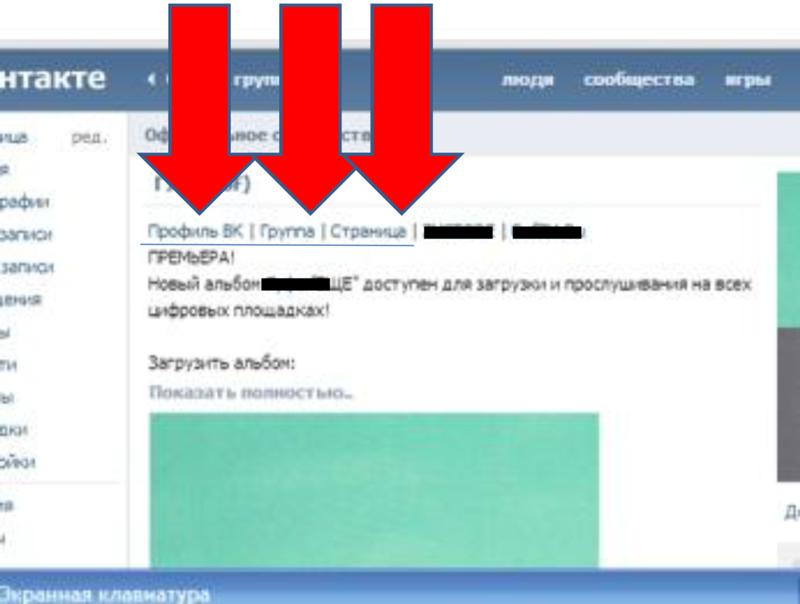 Рядом с холодильником висит прайс на разные блюда и QR-код для оплаты. Сотрудник выбирает себе еду и с помощью телефона в течение нескольких секунд оплачивает обед. Такая схема построена на доверии, но работает безотказно.
Рядом с холодильником висит прайс на разные блюда и QR-код для оплаты. Сотрудник выбирает себе еду и с помощью телефона в течение нескольких секунд оплачивает обед. Такая схема построена на доверии, но работает безотказно.
Также платежные ссылки могут выручить вас, если вы все же создали простенький сайт на конструкторе вроде Tilda или Wix, у которых нет встроенных платежных решений.
Достаточно скопировать код ссылки и вставить её в картинку или кнопку на сайте.
Лайфхаки по работе с платежной ссылкой1) При редактировании суммы или данных, которые будут запрашиваться на форме оплаты платежная ссылка будет изменена. Не забывайте обновлять её на всех площадках, где размещали её ранее.
2) Платежная форма всегда запрашивает email плательщика, чтобы автоматически прислать ему чек об оплате и сохранить контакты для продавца. Если вы уверены, что запрашивать email покупателя не обязательно, вы можете написать в техподдержку Fondy и мы отключим это поле.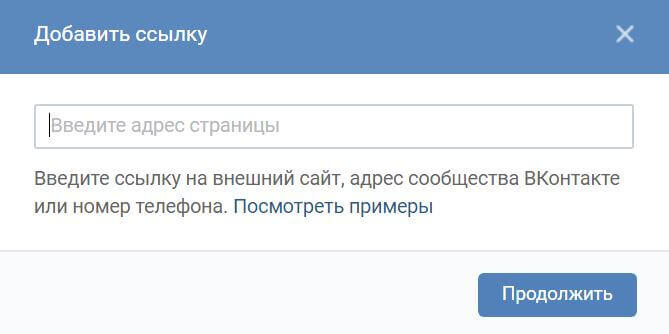
3) Лично убедитесь, насколько легче клиентам платить с помощью платежных ссылок и забудьте про «скиньте деньги мне на карточку» навсегда.
Попробуйте прямо сейчас — зайдите в кабинет со своим имейлом и сгенерируйте кнопку. Для этого даже не нужно проходить никаких процедур проверки и активации вашего аккаунта. Переходите по ссылке: https://portal.fondy.eu/mportal/#/account/registration
Как добавить ссылку в Инстаграм
Добавить ссылку в Инстаграм можно так: оставить ссылку в шапке, добавить в пост, использовать возможности IGTV, сториз и директа.
В этой статье расскажем, чем хорош каждый из способов, как правильно вставить ссылку. И главное — как добавить в свой Инстаграм сразу несколько ссылок.
Ссылка в шапке профиля
Легче всего оставить ссылку в описании или по-другому «шапке» профиля.
Эта ссылка предназначена для ссылки на сайт человека или бренда, но использовать её можно по-разному.
Например, оставить там ссылку ваш новый продукт.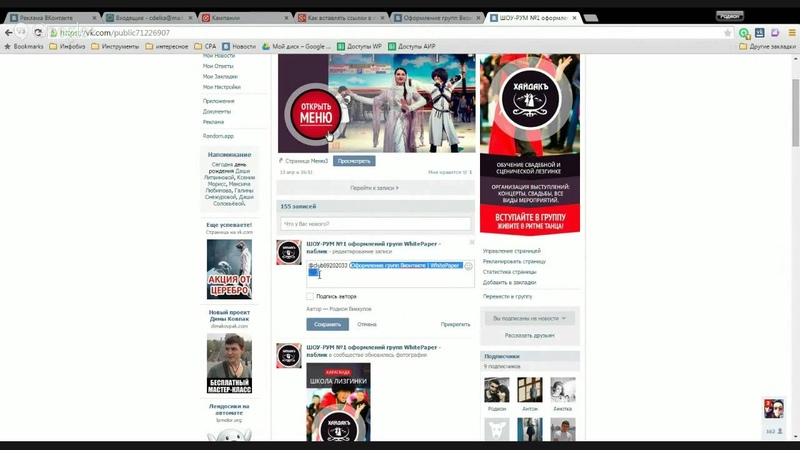
Добавляем ссылку в шапку
Обычную ссылку можно добавить в шапку через меню «Редактировать профиль»
Главный плюс — её легко найти и по ней легко перейти пользователю.
Главный минус — она только одна. Нельзя сразу же вставить ссылки на ваш телеграм-канал, сайт и новый товар в магазине.
Но это ограничение можно обойти.
Несколько ссылок в одной
Несколько ссылок вставить в шапку не получится, но можно использовать мультиссылку.
Мультиссылка — это ссылка, которая ведёт на страницу, на которой можно разместить все ссылки на ваши ресурсы вне Instagram. Она работает как отдельное меню, в которое вы можете вставлять разные пункты.
Например, ссылки на свои последние товары, акции и соцсети.
Создать такую можно на специальном сервисе.
Самый популярный сервис для мультиссылок в русскоязычном Instagram — Taplink.
Что если нужно добавить ссылку в пост
Добавить в Instagram-пост кликабельную ссылку нельзя.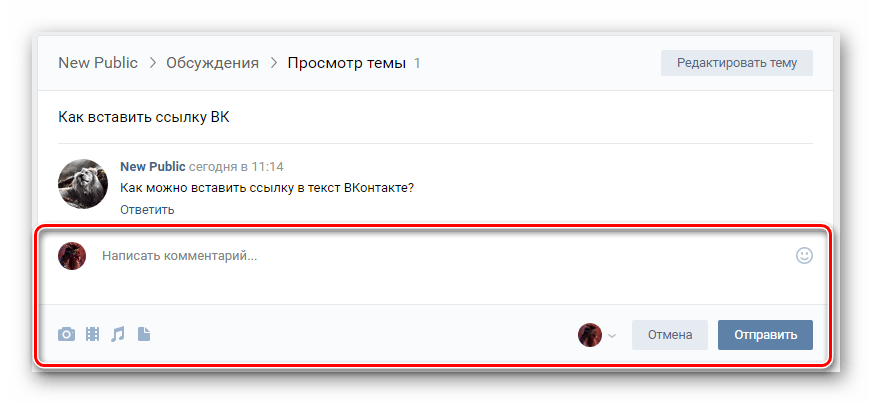
Но если очень хочется, то обойти это ограничение можно двумя способами:
- Сделать короткую ссылку, которую легко переписать
- Запустить рекламу поста с предложением перейти на сайт
Сделайте короткую ссылку
Если пользователь действительно хочет получить то, что скрывается за ссылкой, он перепишет её вручную. Важно упростить этот процесс.
Сделайте короткую ссылку и добавьте её в текст к посту.
По ней нельзя перейти и её нельзя скопировать, но зато легко набрать.
Люди не будут вручную вводить вашу ссылку только для того, чтобы просто попасть на ваш сайт. Предложите им что-то особо ценное.
Например, скидку.
Сервисы для создания коротких ссылок:
С регистрацией: Bitly
Без регистрации: Goo-gl
Добавить ссылку к рекламному посту
В Instagram можно добавить ссылку к посту, который вы продвигаете через рекламу.
Например, вы выпустили новый продукт и вам нужно получить продажи. Можно прикрепить ссылку на него во время рекламной кампании.
Можно прикрепить ссылку на него во время рекламной кампании.
Для этого просто ставим в «Место назначения» рекламной кампании ваш сайт, и вставляем ссылку на товар.
Кнопка «Подробнее» в рекламном посте будет вести на нужный товар.
Добавить ссылку в Инстаграм бесплатно и без сторонних ресурсов
В самом Instagram есть ещё несколько мест, в которых можно вставлять кликабельные ссылки.
Ссылка в описании к видео в IGTV
В описании видео в IGTV можно вставлять любые внешние ссылки и они будут кликабельны.
Но нужно нажать на название видео, чтобы такое описание раскрылось. Ссылку в видео увидит меньше людей, потому что многие даже не знают что у IGTV-видео бывает описание.
Если у вас бизнес-аккаунт: добавить быстрый ответ со ссылкой
Кликабельную ссылку можно отправлять в переписке в Direct.
Чтобы не копировать-вставлять ссылку постоянно, можно добавить быстрый ответ со ссылкой. Быстрый ответ можно вызвать всего одним ключевым словом
Чтобы добавить быстрый ответ, нужно зайти в директ, выбрать любую переписку и нажать иконку быстрого ответа.
Из этого подменю можно сразу же создавать быстрые ответы
Как это работает?
В постах или сториз вы ссылаетесь на директ, заинтересованные пользователи обращаются — вы даёте им нужную ссылку.
Ссылки в сториз: от 10 тыс. подписчиков
Если у вас больше 10 тыс. подписчиков, вы можете добавить ссылки в сториз. и хранить их в «Актуальном».
Ограничение в 10 тысяч подписчиков нельзя обойти, даже если запустить рекламу в сториз. После рекламной кампании, опция «Ещё» исчезнет из вашей стори, и ссылки уже не будет.
Если у вас мало подписчиков, вот куча способов их увеличить.
А вот самые лёгкие способы увеличить количество подписчиков.
Главное
- Самый простой способ добавить ссылку в Инстаграм — оставить ссылку в шапке профиля. Прокачать ссылку в шапке поможет мультиссылка в Taplink
- В пост добавить кликабельную ссылку нельзя. Нужно сокращать, чтобы её было удобнее переписывать или запускать рекламу
- Ссылку можно добавить в описание IGTV-видео, отправить через Direct или прикрепить к рекламной сториз
Как скопировать ссылку в ВК
Социальная сеть «Вконтакте» периодически обновляется разработчиками, меняется дизайн, функционал сайта. Не так давно Vk пережила очередное крупное обновление, которое коснулось интерфейса ресурса и некоторых его параметров. В связи с этим у пользователя может назреть вопрос – как скопировать ссылки с различных страниц сервиса, причем не только на компьютере, но и в официальном приложении «Вконтакте» для смартфонов. Об этом и пойдет речь в статье.
Не так давно Vk пережила очередное крупное обновление, которое коснулось интерфейса ресурса и некоторых его параметров. В связи с этим у пользователя может назреть вопрос – как скопировать ссылки с различных страниц сервиса, причем не только на компьютере, но и в официальном приложении «Вконтакте» для смартфонов. Об этом и пойдет речь в статье.
Копируем различные виды ссылок на ПК
Итак, существуют следующие основные страницы ВК, ссылки на которые нужно уметь копировать: Профиль, Пост, Сообщество, Фото, Песня. Рассмотрим каждую из них по отдельности.
Профиль
Чтобы скопировать ссылку на профиль ВКонтакте, необходимо:
- Зайти на свою страницу;
- В адресной строке браузера выделить ссылку на профиль и нажать «Ctrl+C»;
- Ссылка выглядит следующим образом — https://vk.com/id******** (Место «id» может быть написан буквенный адрес, если вы его меняли).
Читайте также: Как узнать важных друзей в ВК у друга.
Пост
- Для копирования адреса записи нужно кликнуть на вкладку с датой размещения левой кнопкой мыши, расположенную под постом;
- Аналогично первому способу копируем адрес поста;
- Ссылка на запись выглядит следующим образом — https://vk.com/************?w=wall********* (Вместо звездочек указан адрес страницы и записи соответственно).
Сообщество
Скопировать ссылку группы в ВК также достаточно просто:
- Заходим в паблик, ссылку на которую нам нужно клонировать;
- В адресной строке выделяем содержимое и знакомым сочетанием клавиш «Ctrl+C» копируем ссылку.
Фото
Чтобы скопировать ссылку на фотографию, нужно:
- Кликнуть на нее левой кнопкой мыши, тем самым открыв изображение в ВК;
- Кликните на Ещё;
- Далее Открыть оригинал.
Песня
Тут дела обстоят сложнее. Чтобы скопировать ссылку на аудиозапись Вконтакте, необходимо:
- Кликнуть правой кнопкой мыши на нужную песню;
- В открывшемся меню выбрать: «Просмотреть код элемента» — для Opera;
- «Исследовать элемент» — для Яндекс.
 Браузер;
Браузер; - «Проверить элемент» — для Edge;
- Открывается боковая панель с фрагментом кода, касающегося нашей аудиозаписи, находим вкладку «Network» и нажимаем на нее левой кнопкой мыши;
- Запускаем аудиозапись, элементы блока «Network» при этом меняются;
- Наводим курсор мыши на список составляющих страницы и нажимаем сочетание клавиш «Ctrl+F»;
- Внизу открывается строка поиска, в которой вводим «mp3»;
- Элемент списка, который и является ссылкой на аудиозапись, выделяется при наборе желтым, необходимо кликнуть на него правой кнопкой мыши;
- В открывшемся окошке выбираем вкладку «Copy» и далее «Copylinkaddress».
Готово. Чтобы проверить, удалось ли нам скопировать ссылку, попробуем ее открыть. Для этого, используя сочетание клавиш «Ctrl+V», вставляем ее в адресную строку браузера и нажимаем клавишу «Enter».
Интересно: Как писать от имени сообщества в ВК.
Подробнее данный способ копирования рассматривается в этом видео:
Как скопировать ссылку в VK на смартфонах
Теперь рассмотрим, каким образом можно сохранять в буфер обмена ссылки на смартфоне в официальном приложении «Вконтакте». Рассмотрим те же страницы и способы копирования ссылок на них.
Профиль
- Для копирования ссылки на профиль открываем боковое меню приложения, сверху находим наш профиль, кликаем на него;
- Открывается страница, в верхнем правом углу которой в виде вертикального «многоточия» представлен значок параметров страницы, нажимаем на него;
- В открывшемся списке выбираем «Копировать ссылку».
Пост
- Тут все аналогично первому пункту, находим нужную запись;
- Справа от нее расположен знакомый нам значок в виде «многоточия», кликаем на него;
- Появляется список, в котором выбираем вкладку «Копировать ссылку».

Сообщество
- Вновь все схоже с описанными выше шагами, заходим в группу, ссылка которой нам необходима;
- Нажимаем на «многоточие», расположенное в правом верхнем углу и выбираем пункт «Копировать ссылку».
Фото
- Для копирования ссылки на фото открываем его кликом;
- Нажимаем на значок в виде вертикального «многоточия», расположенный вверху с правого края и выбираем вкладку «Копировать ссылку».
Песня
К сожалению, возможности скопировать адрес аудиозаписи в официальном приложении «Вконтакте» пока не предусмотрено. Потому, если есть возможность, следует войти в свой профиль на ПК и, используя описанный выше способ, скопировать ссылку на нужную аудиозапись.
В статье были рассмотрены возможные способы копирования ссылок на основные страницы Вконтакте. Надеюсь, полученная информация поможет вам в разрешении данной проблемы.
Прикрепите гифку вконтакте. Как загрузить гифку ВКонтакте
В этой статье мы рассмотрим, как добавлять гифки в ВК.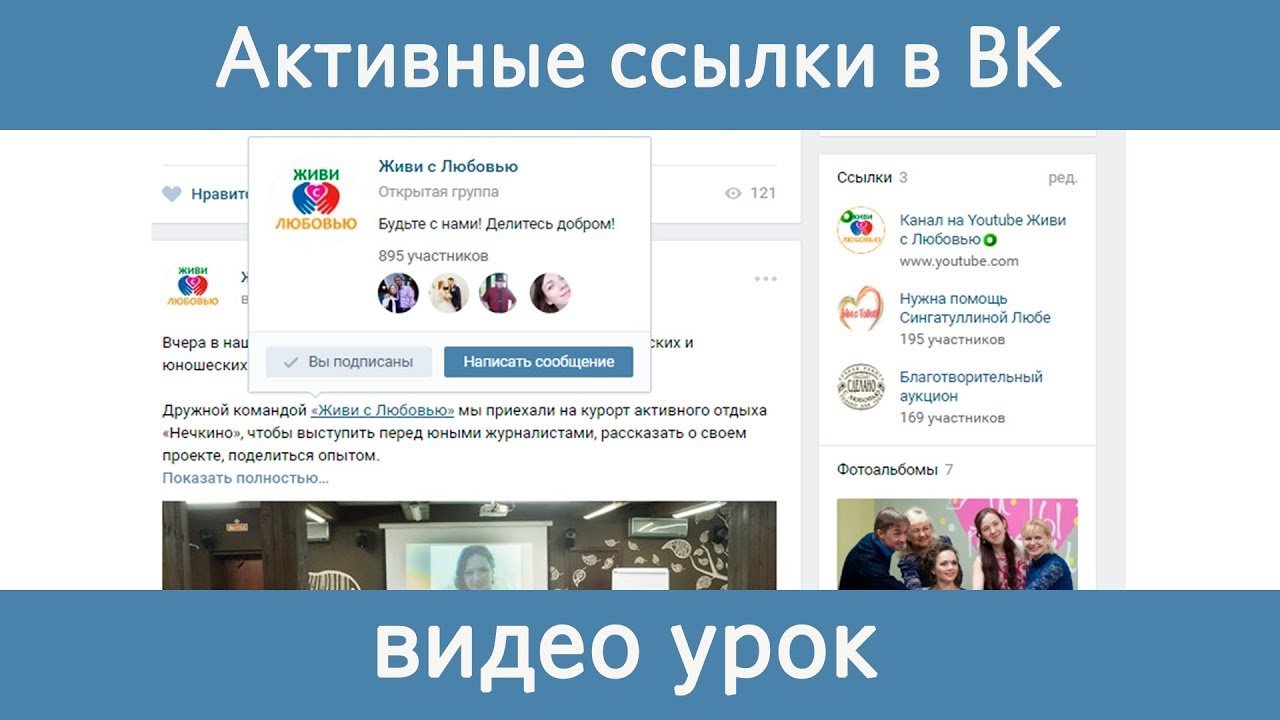 Файлы этого типа можно разместить в документах, разместить на стене или отправить в сообщении другому пользователю социальной сети.
Файлы этого типа можно разместить в документах, разместить на стене или отправить в сообщении другому пользователю социальной сети.
ПК
Рассмотрим на практике, в «ВК» с помощью персонального компьютера. Это делается в несколько щелчков мышью. Но для начала нужно разобраться с вопросом: где хранятся гифки в ВК?
Файлы этого типа помещаются в раздел «Документы».Итак, качайте или создавайте анимацию. Добавьте его в «Документы». Для этого достаточно нажать на одноименный раздел в левом меню. Откроется список загруженных документов. Если их нет, то они не будут отображаться в списке.
Переходим к следующему этапу решения вопроса «как добавить гифки в« ВК »». Щелкните по кнопке «Добавить документ». Это загрузит материал с вашего жесткого диска. Появится окно с ограничениями. В нем говорится, что файл не должен нарушать авторские права, и его размер не может превышать 200 МБ.В нем также перечислены типы материалов, поддерживаемых проектом. Среди них есть интересующая нас гифка.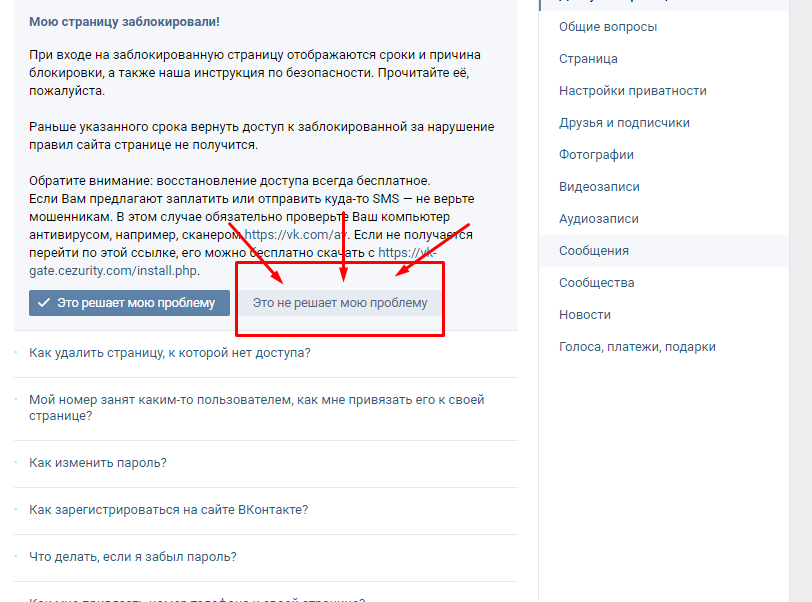
Используем функцию «Выбрать файл». Указываем на нужную нам анимацию на компьютере. После загрузки появляется окно, в котором нужно выбрать тип нашего документа. Если вы укажете, что материал является личным, он не будет доступен другим пользователям социальной сети. Нажмите кнопку «Сохранить». Файл появится в наших документах. Теперь ты можешь им пользоваться.
Приложение
Теперь разберемся, как добавить гифки в ВК и разместить их на стене.Заходим на личную страницу. Начинаем вводить сообщение на стене. Доходим до места, где должна быть вставлена анимация. Затем нажмите кнопку «Еще». Выбираем вариант «Документ». Перед нами предстанет список материалов. Напротив нужной анимации нажмите кнопку «Прикрепить».
Мы можем добавить эти типы материалов к стене, не только выбрав их из наших документов. В социальной сети ВКонтакте тысячи файлов интересующего нас формата.Поэтому вы можете использовать поиск в окне добавления документа. Для этого укажите подходящее ключевое слово и нажмите Enter.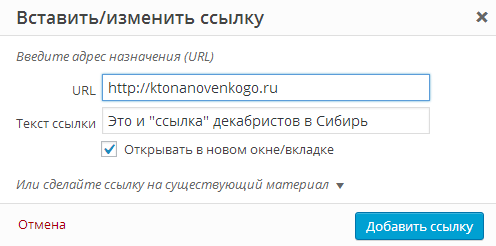 Получаем результат. Среди предложенных вариантов, скорее всего, будет анимация. Напротив подходящего файла нажмите кнопку «Прикрепить». Когда анимация будет добавлена в окно, нажмите кнопку «Отправить».
Получаем результат. Среди предложенных вариантов, скорее всего, будет анимация. Напротив подходящего файла нажмите кнопку «Прикрепить». Когда анимация будет добавлена в окно, нажмите кнопку «Отправить».
Письмо
Теперь разберемся, как добавить гифки в ВК и отправить их в личном сообщении. Выше мы уже рассмотрели, как искать и загружать анимацию.Чтобы отправить его в личном сообщении, находим собеседника, которому нужно отправить файл. Пишем текст письма. Далее выберите функцию «Еще». После этого — «Документ». Следуем описанной выше процедуре — прикрепляем анимацию. После этого мы отправляем сообщение.
В результате наш собеседник получит анимационный материал. Чтобы просмотреть его, вам просто нужно щелкнуть левой кнопкой мыши по файлу. Обратите внимание, что GIF — это формат растровой графики. Такой материал способен сохранять сжатые изображения без потери качества, если они содержат не более 256 цветов.Этот формат не зависит от оборудования.
Здравствуйте. GIF-анимация — это анимационный видеоролик. Используются для привлечения внимания, во «ВКонтакте» используются как шутки. Изначально администрация Вконтакте выступала против добавления на сайт гифок. Со временем популярность анимационных роликов в Интернете растет. Чтобы не отставать от «моды», разработчики Вконтакте сделали возможным добавление гифок на стену. У пользователей есть вопрос: как добавить гифку в ВК .
GIF-анимация — это анимационный видеоролик. Используются для привлечения внимания, во «ВКонтакте» используются как шутки. Изначально администрация Вконтакте выступала против добавления на сайт гифок. Со временем популярность анимационных роликов в Интернете растет. Чтобы не отставать от «моды», разработчики Вконтакте сделали возможным добавление гифок на стену. У пользователей есть вопрос: как добавить гифку в ВК .
Загрузите понравившееся изображение в формате gif на свой компьютер. Возникли трудности или не знаете, как скачать гифку? Вот небольшое двухэтапное руководство.
Не получится загрузить гифку в пост, добавив ее к картинкам, открывается первый кадр и не воспроизводится анимация.
Как загрузить гифку ВконтактеДобавьте гиф анимацию следующим образом. Войдите в раздел меню Документы .
Если нет, нужно его настроить. Нажмите шестеренку возле меню или в настройках ⇒ Общие ⇒ Настройка пунктов меню .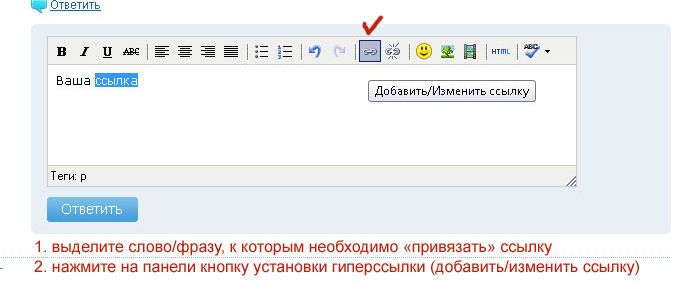
В разделе Документы нажмите Добавьте документ .
Выберите файл на вашем компьютере. Максимальный размер файла — 200 МБ. После скачивания укажите наличие, теги, при необходимости, по которым gif файл будет доступен в поиске.
Как добавить гифку в ВК на стене Второй способ добавления гифки не предполагает загрузки на компьютер.Просто скопируйте ссылку на понравившееся изображение, вставьте в пост и отправьте.
Проделав манипуляции, описанные выше, вы можете отправить гифку с сообщением любому собеседнику.
Gif анимацию можно найти в Интернете в достаточном количестве. Забей поиск — гифки для ВК, крутые гифки, например, и тысячи сайтов выдадут свои предложения.В самом Вконтакте есть сообщества, где можно найти гифку: vk.com/best_gif и vk.com/gif_01. Выберите тот, который вам нравится, добавьте его в документы и поделитесь с друзьями.
Разумеется, делиться популярными изображениями — это круто. А вот высший пилотаж поделится гифками, созданными им самим. Вконтакте запустил приложение, чтобы можно было сделать гифку из видео онлайн — http://vk.com/gifcreator.
Вам необходимо сделать следующее:
- загрузить видео в приложение;
- выбрать интервал видео для редактирования;
- укажите размер изображения;
- нажмите «Создать анимацию»;
- по завершении процедуры нажмите «Получить ссылку».Без этого GIF через некоторое время будет удален из архива приложения.
- Вы можете поделиться полученной ссылкой с друзьями, GIF — анимация появится у вас на стене.
Как видите, все очень просто. Надеюсь снимается вопрос, как добавить гифку в ВК.
Отпишитесь в комментариях, если статья была вам полезна.
Удачи!
Как загрузить гифку в ВК, подробная, пошаговая инструкция.
Хотите знать, как стабильно зарабатывать в Интернете от 500 рублей в день?
Скачать мою бесплатную книгу
= >>
Да, спросите вы, а почему они называются гифками? Ответ прост, это слово произошло от названия расширения файла — gif.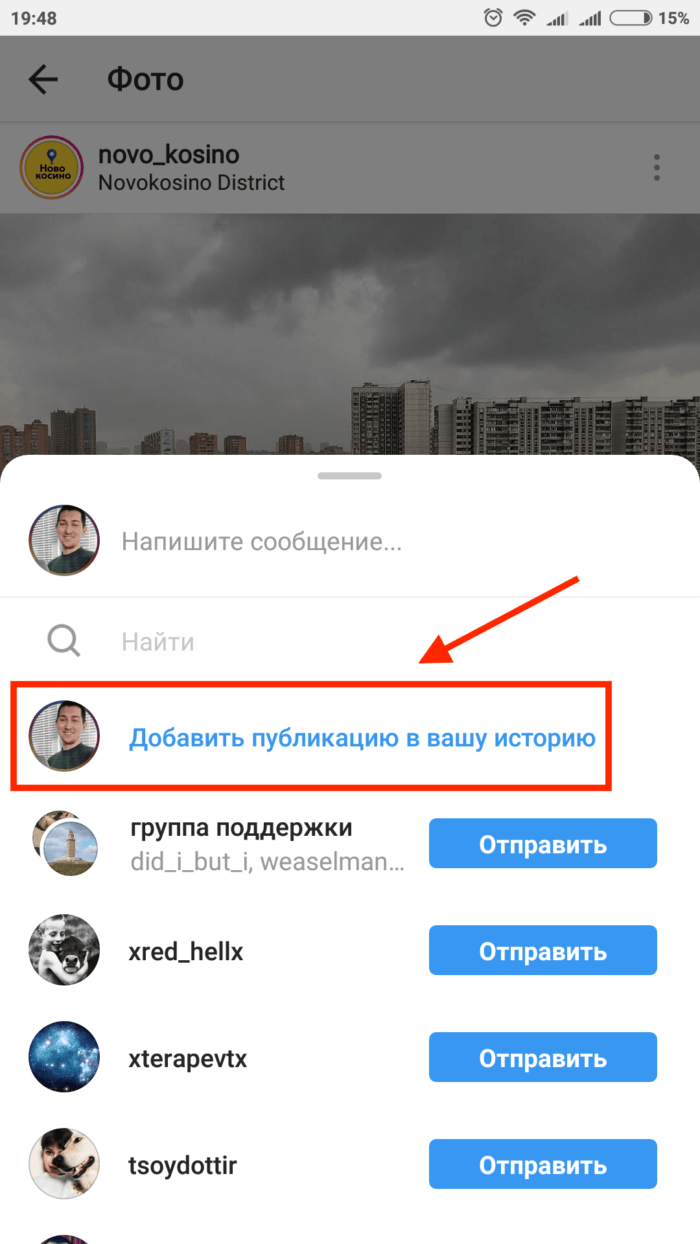
Раньше при загрузке анимированных гифок во ВКонтакте пропадала анимация, а друзья видели статичную картинку без анимации. Конечно, эффект от такой картинки был утерян.
Сейчас в ВК столько гифок разной тематики, что их можно не скачивать, а искать поиском и добавлять себя.
Это делается следующим образом:
Однако бывают ситуации, когда вам нужно скачать определенную анимированную картинку, которая у вас есть на вашем компьютере.Затем аналогично описанному выше перейдите в раздел документов, только ничего не вводите в поиск, а нажмите на иконку справа от поиска — добавьте документ.
Загружаем изображение обычным способом, то есть находим его на компьютере, затем указываем другой документ.
Как добавить гифку на стену
Так ваши друзья увидят ваше обращение к ним и оценят его по достоинству.
Предлагаю вам еще несколько полезных статей:
П.С. Прилагаю скриншот моего заработка в партнерских программах.
И напоминаю, что заработать может каждый, даже новичок! Главное, делать это правильно, а значит учиться у тех, кто уже зарабатывает, то есть у профессионалов интернет-бизнеса.
GIF Популярный графический формат.
Изначально в ВК не было анимированных картинок.Но по многочисленным просьбам разработчики ВКонтакте реализовали поддержку GIF-анимации.
Никто долго не ждал и огромное количество пользователей сразу воспользовались новой возможностью.
В первые дни на сайт были загружены тысячи гифок. Если вы до сих пор не знаете, как добавить гифку в ВК, то сегодняшний выпуск однозначно стоит прочитать.
Инструкция: как добавить гифку в ВК
Для того, чтобы добавить гифку в ВКонтакте, дополнительных приложений не требуется.Все очень просто:
- Прежде всего, зайдите на свою страницу vk.com и откройте вкладку «Документы».
- Если раздела «Документы» нет в главном меню, то щелкните аватар в правом верхнем углу и выберите «Настройки» в раскрывающемся списке.
- Напротив пункта «Меню сайта» нажмите ссылку «Настроить отображение пунктов меню»;
- В открывшемся окне установите флажок «Документы» и сохраните изменения.
- Зашли в раздел «Документы»! Нажмите кнопку «Добавить документ», если GIF хранится на вашем компьютере;
- В новом окне «Загрузить документ» нажмите «Выбрать файл» и уже в проводнике найдите гифку.Также есть примечание:
Ограничения
- Вы можете добавить гифку другим способом. Если на вашем компьютере их нет для загрузки. Тогда просто напишите свой ключевой запрос в поисковике раздела «Документы». Поиск будет осуществляться первым среди загруженных личных документов, а ниже вы можете увидеть документы глобального поиска. Сразу хочу сказать, что отображаются не только гифки, но и текстовые файлы формата xls, docx, pdf и другие. Чтобы сузить область поиска, используйте вкладки справа.В нашем случае выбираем «Анимация»;
Тематические выпуски:
Как добавить гифку на стену ВК
Как добавить GIF анимацию на стену или оставить GIF, например, в комментариях группы.
Второй способ — загрузить гифку на сайт ВКонтакте.
Вот и все! Теперь вы знаете, как добавить гифку во ВКонтакте.
Долгое время социальная сеть ВКонтакте не поддерживала анимированные изображения. Но пользователи часто писали и жаловались даже самому Дурову: мол, когда? И случилось чудо — ВК поддерживает GIF анимацию! Конечно, пользователи сразу же воспользовались возможностью и начали загружать на сайт тысячи гифок.А для тех, кто не умеет это делать, мы подготовили статью.
Чтобы скачать GIF-файл, необходимо выбрать раздел «Документы». Вот он в меню:
Если у вас его в меню нет, нажмите «Мои настройки» и на вкладке «Общие» поставьте галочку напротив пункта «Документы», после чего он появится в меню.
Заходим в раздел «Документы». Если GIF находится на вашем компьютере, нажмите кнопку «Добавить документ».
Вам будет предложено загрузить файл GIF с вашего компьютера.
Можно и проще. Введите в поиск любое слово, например «Приколы», и вы увидите список уже загруженных гифок других участников ВКонтакте.
Вы увидите огромный список GIF. Чтобы добавить их в свои документы, нажмите на знак плюса.
Теперь, как добавить GIF-анимацию на стену или, например, в комментарий в группе. Есть два пути. В первом случае нажмите кнопку «Прикрепить» и выберите «Документ».
После этого выберите гифку либо из сохраненных документов, либо воспользуйтесь поиском по всем загруженным гифкам в ВК.
Второй способ немного проще. Находим гифку, например, в интернете. Скопируйте на него ссылку, вставьте в окно и дождитесь загрузки на сервер:
Затем нажмите кнопку «Отправить». GIF загружен.
Как видите, все очень просто.
vkhelpnik.com
Как скачать гифку из ВКонтакте
Как скачать гифку из ВКонтакте
Можно скачать любую гифку вне зависимости от ее местонахождения при наличии соответствующей гифки.
Смотрите также: Как скачать фото из ВКонтакте
Мы рады, что смогли помочь вам решить проблему.
Опрос: Вам помогла эта статья?
Не совсемlumpics.ru
Инструкция: Как вставить Gif анимацию во ВКонтакте.
Недавно Вконтакте официально появилась возможность размещать анимацию в постах и комментариях. GIF-анимация — это последовательность из нескольких статических кадров, а также информация о времени перехода между кадрами.Вы можете зациклить анимацию, а затем, после последнего кадра, начнется воспроизведение первого кадра. Хотя такая анимация уже широко используется в социальных сетях, включая всевозможные gif-торги, многие пользователи до сих пор не знают, как вставить анимацию ВКонтакте в свои сообщения и посты. Большинство людей пытаются загрузить анимацию, как обычные фотографии, и в итоге получают статичное изображение с первым кадром анимации.
Краткая и понятная инструкция по встраиванию анимации ВКонтакте:
- Подбираем / выбираем / создаем анимацию.Вы можете впервые воспользоваться одним из наших примеров:
- В комментарии или публикации выберите загрузку документа. Указываем путь на вашем локальном компьютере к файлу.
- Вуаля. Опубликован пост / комментарий с анимацией.
Поздравляем! Теперь вы можете размещать анимацию в сообщениях.
bulgar-promo.ru
Как скачать гифку из ВКонтакте
В этом лайфхаке вы научитесь скачивать гифку из ВК на различных устройствах.
Иногда в ленте мы находим что-то интересное и необычное, что хотим сохранить на жесткий диск или смартфон. Мы уже разобрали способ загрузки видео из ВКонтакте, но теперь нам нужно объяснить, как скачать GIF-анимацию ВКонтакте. Способы достаточно простые и не требуют специальных дополнительных программ и сервисов, а все, что вам нужно, — это браузер или приложение Вконтакте на Android.
Как скачать гифку из ВК на телефон
Для этого просто откройте понравившуюся анимацию в полноэкранном режиме и нажмите на значок трех вертикальных точек в правом верхнем углу, затем «Сохранить» и файл будет быть скачанным в папку ВКонтакте.Нет ничего проще! Теперь перейдем ко второму способу.
Как скачать анимацию в ВКонтакте на компьютер
Откройте нужный гиф Вконтакте, щелкните по нему правой кнопкой мыши и выберите «Открыть ссылку в новой вкладке», затем просто нажмите кнопку «Сохранить документ на диск» и выберите каталог сохранения (использовался браузер Chrome).
Теперь вы знаете, как скачать гифку из ВК в Android и ПК и как вы все это видите, невероятно просто.
Добавить меню социальных ссылок — WordPress.com Поддержка
Многие темы поставляются с Меню социальных ссылок для отображения привлекательных значков, которые ссылаются на такие службы, как Twitter и Facebook, позволяя посетителям найти вас в социальных сетях.
Содержание
Вы можете проверить, есть ли в вашей теме место для социального меню, перейдя в Мои сайты → Внешний вид → Настроить → Меню → Просмотреть все места . Вы увидите опцию «Социальное меню» или «Социальные значки».
- Зайдите в Мои сайты → Внешний вид , затем Настроить .
- В настройщике щелкните вкладку меню :
- Если в вашей теме уже есть меню социальных ссылок, вы можете щелкнуть по нему, чтобы начать редактирование.
- Если в вашей теме нет меню социальных ссылок, нажмите Создать новое меню вместо этого:
- Введите имя для своего меню социальных ссылок, выберите Социальные ссылки / значки в Расположение меню и нажмите Далее :
- Чтобы добавить ссылку на социальную сеть в меню, нажмите + Добавить элементы :
- Затем выберите Пользовательские ссылки тип элемента меню:
- Добавьте адрес одного из ваших профилей в социальных сетях в поле URL .Например, если ссылка на ваш профиль в Facebook — https://www.facebook.com/WordPresscom, вы должны скопировать ее в поле URL .
- Вы также можете ввести имя профиля социальной сети в поле Текст ссылки поле . Когда будете готовы, нажмите Добавить в меню :
- Повторяйте вышеуказанные шаги, пока все профили социальных сетей, которые вы хотите использовать, не будут добавлены в меню:
- Наконец, нажмите Сохранить изменения .
↑ Содержание ↑
Поддерживаемые значки
При переходе по ссылкам на любой из следующих сайтов в меню социальных ссылок его значок автоматически отображается в вашем меню:
- 500px
- Amazon
- Apple
- Bandcamp
- Behance
- CodePen
- DeviantArt
- Digg
- Dribbble
- Dropbox
- Etsy
- Flickr
- Git Google+
- Электронная почта (mailto: ссылки)
- Meetup
- Средний
- RSS-канал (URL-адреса с / feed /)
- Skype
- SlideShare
- Snapchat
- SoundCloud
- Spotify
- 10 StumbleUpon
- Vimeo
- VK
- WordPress
- Yelp
- YouTube
Старые темы могут поддерживать другой набор значков — поддерживаемые значки должны быть перечислены в документации вашей темы.
↑ Содержание ↑
Если ваша тема не поддерживает меню «Социальные ссылки», вы можете добавить виджет «Социальные значки» в любую область виджетов или блок «Социальные значки» на любую страницу или сообщение.
(PDF) Распространение теорий заговора в социальных сетях Вконтакте: Дело о COVID-19
14
16. Дитхельм П. и Макки М .: Дениализм: что это такое и как должны реагировать ученые?
Европейский журнал общественного здравоохранения 19 (1), 2-4 (2009).
17.Вуд, М. Дж., И Дуглас, К. М .: Интернет-общение как окно для заговорщиков
мировоззрений. Границы психологии 6 (2020). https://doi.org/10.3389/fpsyg.2015.00836
18. Талвар, С., Дхир, А., Каур, П., Зафар, Н., и Альрашиди, М .: Почему люди делятся фейковыми новостями?
Связь между темной стороной использования социальных сетей и поведением при обмене фейковыми новостями.
Journal of Retailing and Consumer Services 51, 72-82 (2019).
19.Вальтер С., Брюггеманн М. и Энгессер С .: Эхо-камеры отрицания: Объяснение сообщений пользователей об изменении климата. Экологическая коммуникация 12 (2), 204-217 (2018).
20. Лаато, С., Ислам, А. К. М., Ислам, М. Н., и Уилан, Э .: Почему люди распространяют дезинформацию
во время пандемии Covid-19? (2020) препринт arXiv arXiv: 2004.09600.
21. Пенникук, Дж., Макфетрес, Дж., Чжан, Ю., и Рэнд, Д. Г.: Борьба с дезинформацией о COVID-19
в социальных сетях: экспериментальные доказательства масштабируемого вмешательства с целью повышения точности.
(2020) https://doi.org/10.31234/osf.io/uhbk9
22. Cinelli, M., Quattrociocchi, W., Galeazzi, A., Valensise, CM, Brugnoli, E., Schmidt, A.
,L., … и Scala, A .: Инфодемия в социальных сетях, связанная с COVID-19. (2020). Препринт arXiv
arXiv: 2003.05004.
23. Феррара, Э .: # COVID-19 в Твиттере: боты, заговоры и активность в социальных сетях. (2020)
Препринт arXiv arXiv: 2004.09531.
24. Розенфельд, Д.Л., Ротгербер, Х. и Уилсон, Т .: Политизация пандемии COVID-19: Ide-
ологические различия в приверженности социальному дистанцированию. (2020)
https://doi.org/10.31234/osf.io/k23cv
25. Ахмед В. и др.: COVID-19 и теория заговора 5G: анализ социальных сетей Twit-
ter данные. Journal of Medical Internet Research 22 (5) (2020), DOI: 10.2196 / 19458
26. Боберг, С., Квандт, Т., Шатто-Экродт, Т., и Фришлих, Л .: Пандемический популизм: Facebook
Страницы альтернативных СМИ и кризис короны.Вычислительный контент-анализ.
(2020), препринт arXiv arXiv: 2004.02566.
27. Mediascope, https://webindex.mediascope.net/report/general-statis-tics?byDe-
6/15
28. Яндекс. MyStem. https://yandex.ru/dev/mystem/, дата обращения 15.06.2020
29. Яндекс. WordStat. https://wordstat.yandex.ru/, дата обращения 15.06.2020
30.Чан, М., и Фассбендер, К .: Оценка участия общественности для достижения консенсуса
конференция. Журнал паллиативной медицины 21 (S1), 20-26 (2018).
31. Шахсавари, С., Холур, П., Тангерлини, Т. Р., и Ройчоудхури, В .: Заговор во времени
Corona: автоматическое обнаружение теорий заговора Covid-19 в социальных сетях и
News. (2020) препринт arXiv arXiv: 2004.13783.
32. Мэйринг, П .: Качественный контент-анализ: теоретические основы, основные процедуры и программное решение.
.143 с. (2014). https://nbn-resolving.org/urn:nbn:de:0168-ssoar-395173
33. Воронцов К., Потапенко А .: Учебное пособие по вероятностному моделированию тем: Аддитивное регулярное —
для стохастика. матричная факторизация. В Международной конференции по анализу Im-
возрастов, социальных сетей и текстов Springer, Cham. С. 29-46 (2014).
34. Блей, Д. М., Нг, А. Ю., и Джордан, М. И.: Скрытое распределение Дирихле. Journal of machine
Learning research 3 (январь), 993-1022 (2003).
Как упомянуть группу ВКонтакте в посте. ВК упоминает
Упоминание ВКонтакте — это функция, введенная в 2012 году и используемая как обычными пользователями, так и специалистами по SMM. Упоминание можно использовать для отправки уведомления любому пользователю сети. Когда нас упоминают, в «колокольчике» загорается предупреждение — нажав на него, вы можете увидеть, кто упомянул и в каком сообщении или посте.
Эта статья покажет вам, как создать упоминание и как найти все уведомления, связанные с вами.
Человек
Узнайте идентификатор (идентификационный номер) учетной записи пользователя (или «красивое» имя страницы, заменяющее идентификатор).
Составьте «формулу»: в тексте поста напишите ID пользователя, поставьте прямую вертикальную линию (без пробелов) и напишите имя или другое обращение к пользователю, которое будет отображаться визуально. Поместите все в квадратные скобки. Выглядит это так:
Сразу после нажатия на «Отправить» указанный человек получит уведомление, а ваша «формула» будет преобразована в красивую ссылку.
Стоит поговорить еще о парочке способов упомянуть человека ВКонтакте. Во-первых, мы делаем это всякий раз, когда нажимаем «ответить» в комментариях. Во-вторых (и это также можно использовать в личных сообщениях), упоминания доступны, щелкнув звездочку или @ dog.
Правда там можно будет выбрать только человека из списка ваших друзей, участников беседы или комментаторов, находящихся на этой же странице.
Группы или сообщества
Упоминание в сообществе происходит аналогичным образом.Узнайте идентификатор или краткое название страницы.
Составляем скрипт по аналогии с описанным выше.
Отправляем.
Вручную
Когда вы упоминаетесь, красное число появляется на колокольчике вверху страницы. Просто нажмите на нее, чтобы увидеть новое уведомление.
Следующий метод поможет вам увидеть все ссылки, относящиеся к вам. Внизу открытой панели уведомлений нажмите «Показать все».
Далее в боковом меню справа выбираем пункт «Ответы»
Для того, чтобы в дальнейшем иметь возможность быстро попасть на интересующую страницу, вы можете сохранить ее в закладки:
https://vk.com/feed?list\u003dreplies§ion\u003dnotificationsЧтобы отслеживать упоминания в сообществе, вам нужно зайти в свою группу или паблик и затем нажать кнопку «События».
Службы отслеживания упоминаний
Следующий способ — это не просто поиск упоминаний в обсуждениях и новостях, это отслеживание всех возможных упоминаний.Такой подход обычно используется брендами, которые хотят сразу собрать все упоминания и комментарии о своей компании из социальных сетей.
Позволяет отслеживать упоминания ВКонтакте и других популярных сайтов. При получении упоминания он отправляет уведомление по выбранному каналу — по электронной почте, WhatsApp, Telegram, Slack или Viber.
Есть тарифы от 290 до 1900 рублей в месяц. Бесплатный пробный период 5 дней.
Сервис отслеживает не только упоминания, отправленные с @, но и поиск по ключевым словам.Ценный способ получить отзывы клиентов. Поддерживает интеграцию со всеми популярными социальными сетями и подробную аналитику с отчетами. Примечательно, что YouScan используется некоторыми крупными корпорациями, такими как Яндекс или Кока-Кола.
Тарифы — от 35 до 350 тысяч рублей в месяц с умной системой уведомлений и автоматическим сбором обращений с выбранных каналов.
Поддерживает шесть социальных сетей. Поиск по упоминаниям, сообщениям, комментариям, ключевым словам… Предлагает один из широчайших вариантов выбора тарифов, а также возможность согласовать индивидуальный тариф для себя. Стоимость варьируется от 190 руб. / Мес. (Для 1 подключенного сообщества) до 5500 руб. / Мес. (Для 100 сообществ). Любой из вариантов доступен для бесплатной пробной версии в течение 7 дней.
В стартовую ставку 7900 руб. / Мес. Включена работа только с одним пользователем и три темы мониторинга.
Один из новых инструментов для обработки запросов клиентов в социальных сетях.Отображает все упоминания и комментарии в одном окне, позволяет быстро реагировать на них, не переключаясь между десятью окнами.
Сервисом пользуются Сбербанк, Panda Digital и ряд других крупных компаний. Тарифы подбираются индивидуально в зависимости от ситуации.
Перечисленные службы безопасны в использовании, так как они не запрашивают пароли к учетным записям. Взаимодействие основано на API, данные передаются по защищенному SSL-соединению. Кроме того, системы одобрены разработчиками социальных сетей как безопасные.
Надеемся, этот материал помог вам более удобно организовать взаимодействие бренда и аудитории через такую популярную социальную сеть, как ВКонтакте.
Например, у вас есть полуторный чат. Он постоянно содержит новые сообщения о расписании, проездных, курсовых и регистрационных записях. Вы пытаетесь дозвониться, например, Андрюху, но в чате трое Андреевых, а тот, который вам нужен, вообще не отвечает. Он может быть рад, но в куче других сообщений он не видит вашего, и вы не можете написать ему лично.Упоминания вас спасут.
ВАЖНО. Упоминание может относиться только к людям или сообществам ВКонтакте. Никакие другие ссылки не могут быть использованы таким образом.
Упомянутый вами человек получит уведомление об этом (если, конечно, он их полностью не отключил). Упоминание позволит вам отметить пользователя и привлечь его внимание к
.СПРАВОЧНИК. Если пользователь отключил уведомления только из определенного чата, он все равно получит уведомление об упоминании.
Практика — как упомянуть
Как упомянуть человека ВКонтакте в разговоре? Просто. Чтобы перейти на чью-либо страницу, введите в сообщении «*» или «@». Список участников беседы появится во всплывающих подсказках, поэтому просто выберите того, кого хотите.
Нужно упомянуть кого-то со стороны, или список участников слишком длинный? Есть два варианта:
- После символа услуги начните вводить имя упомянутого человека — список в подсказках будет сокращен.
- Если вы помните наизусть, вы можете ввести идентификатор страницы или привязанное к ней доменное имя после символа.
Практика — как не упоминать по имени
- * id123456 (сударь, это дуэль!). Текст в скобках превратится в ссылку на идентификатор, указанный под звездочкой.
- или [домен | Вася!]. Получается [адрес страницы | текст ссылки].
Уведомления и поиск
Уведомление будет отправлено указанному вами лицу.Есть несколько исключений, почему это может не произойти:
- упоминание сделано в закрытой или частной группе;
- уведомление сделано сообществом, в котором указанное лицо не является участником;
- занесено в черный список тем, кого он упоминает.
В случае, если вам нужно найти все упоминания о себе, вам понадобится глобальный поиск:
- Открытые новости.
- Найдите строку поиска вверху
- Введите свой идентификатор со звездочкой: * id123456.
Здесь будут найдены все записи, в которых вы были упомянуты.
Mention — полезный инструмент. Это помогает привлечь внимание пользователя к сообщению, и вы будете в курсе, что и где о вас пишут.
//www.youtube.com/watch?v\u003d_CMISukca-4
С того момента, как социальная сеть начала активно трансформироваться, добавляя новый функционал и разделы, разработчики убрали из внешнего вида пользовательских страниц многие устаревшие и относительно непопулярные функции и разделы.Однако те пользователи, которые запомнили ссылки, ведущие к этим разделам и функциям, по-прежнему смогут получить к ним доступ.
Однако такой подраздел, как «Ссылки» в социальной сети, всего лишь одна из скрытых функций, которых раньше на сайте не было. Есть несколько вариантов упоминания профилей и сообществ в ВК.
Вариант 1. Самый простой
Наверное, вы могли встретить сообщения пользователей, в которых говорится о каких-то людях (например, «Игорь Сидоров сегодня в моде»), а в посте «Игорь Сидоров» это ссылка на его профиль.
Это делается парой щелчков мышью и нажатием клавиш клавиатуры:
1. В теле сообщения вы должны поставить звездочку «*» или знак собаки «@» в том месте, где вы хотите разместить упоминание определенного человека.
2. Сразу после знака * или @ напишите имя или фамилию человека, после этого в выпадающем окне вы можете выбрать того, кого хотите упомянуть.
3. Мы отправляем.
Вариант 2. Быстро
Бывает, когда человека называют не тем именем, под которым вы его помните, но при этом знаете его «короткое» имя в вк.com / short_name
1. Так как в первой версии
2. Вместо текста имени или фамилии вводим короткий url, или id / при выборе из списка — это уже вариант 1.
3. Отправляем
Вариант 3. Поинтереснее
Он полностью повторяет шаги с обычным упоминанием (вариант 1), но только после того, как вы выбрали того, кого хотите упомянуть, вы меняете текст упоминания на то, что хотите.
1. Так как в первой версии
2.Поскольку в первой версии
3. Поместите курсор после последнего символа упоминания и введите свой текст, который вы хотите написать.
Вариант 4. Если пользователь не ваш друг или подруга.
Бывают случаи, когда вам нужно упомянуть человека, который не является вашим другом (вы можете упомянуть только «друзей»). Как сделать такое упоминание:
1. Аналогично второму варианту.
Да, упоминание «не друг» в точности то же самое, что и упоминание «друга».Обратной стороной является то, что этот человек не увидит номер в «Новостях» после вашего упоминания, но он должен появиться в «Ответах».
Функция «Упоминания», хотя и скрыта от пользователей, открыта для всех сообществ. Вы можете просмотреть «Упоминания» всех сообществ, нажав кнопку «Упоминания сообщества», расположенную под аватаром.
П.С. Все описанные выше манипуляции работают и для упоминания публичных страниц / групп.
Как упомянуть человека ВКонтакте в разговоре? Эта функция может пригодиться в некоторых случаях.Выполнить данную процедуру несложно, в нашей статье будет подробно разобрана вся схема.
Социальные сети стали частью нашей жизни. В последние годы они заменили другие сервисы связи, и даже телефонные звонки люди совершают все меньше и меньше. Сейчас в этой категории несколько порталов, но ВК считается самым популярным.
Почему именно этот сайт стал лидером среди социальных сетей? Перечислим возможные причины:
- Портал изначально был ориентирован на молодую аудиторию, которая очень активна в Интернете.
- Ресурс правильно продвигается в сети.
- Пользователи пригласили своих друзей пообщаться с ними на этом сайте.
- Сайт предлагает множество полезных функций.
- Вы можете собрать всех своих друзей на одном портале для удобного общения.
- Предлагается создать свою фото-библиотеку, выбрать для нее лучшие треки.
- Групп много, среди них можно найти общность интересов.
- Список функций постоянно расширяется, специалисты работают над развитием социальной сети.
Одна полезная функция для пользователей — это упоминания. Зачем вообще нужна эта функция?
- Удается упомянуть человека в сообщении или беседе.
- Ссылка на нее для удобства других пользователей.
- Этот человек получит уведомление об упоминании.
- Функция достаточно удобна и может быть полезна во многих случаях.
Как упомянуть человека в разговоре в ВК? Сделать это довольно просто, в нашей статье будет представлен алгоритм действий.
Как упомянуть ВК в разговоре?
Люди часто используют компьютер для посещения социальных сетей. На полной версии сайта проще всего упомянуть другого человека, можно быстро поставить ярлык. Для этого потребуется:
- Напишите текст вашего сообщения.
- Если вам нужно указать имя со ссылкой на страницу, вам нужно ввести знак @.
- После этого начните вводить свое имя пользователя.
- Система подскажет подходящих друзей.
- Выберите подходящего человека из представленного списка.
- Когда сообщение будет готово, вы можете нажать на кнопку, чтобы отправить.
Как упомянуть человека в ВКонтакте в разговоре с телефона
Не все люди могут постоянно использовать компьютер для посещения ВКонтакте. Часто вам приходится входить в систему со своего телефона, чтобы ответить на сообщение, опубликовать сообщения в группе изучения или послушать музыку.
Можно ли в мобильной версии отметить человека в разговоре? Эта функция присутствует.Вам потребуется:
- Откройте мобильный браузер … Лучше использовать надежные и стабильные программы, такие как Safari и Chrome.
- Заходим в мобильную версию ВКонтакте.
- Начать писать сообщение в беседе.
- Если вы хотите оставить упоминание, введите знак @.
- Начните вводить имя.
- Как и в полной версии, мобильная версия предлагает список подходящих людей.
- Выберите пользователя, которого вы хотите упомянуть среди них.
- Когда сообщение закончено, отправьте его в беседу.
- Имя пользователя отображается в тексте с гиперссылкой на страницу.
приложение
- Пользоваться им намного удобнее, чем мобильной версией ВКонтакте.
- Приложение выпущено для популярных платформ.
- Программа постоянно обновляется и с каждым месяцем становится лучше.
- Он не потребляет много ресурсов.
- Программа подходит для различных смартфонов, хорошо работает на устройствах с низкой производительностью.
- Приложение позволяет быстро обмениваться сообщениями.
- Он получает уведомления для вашего удобства.
- Освоить программу можно за несколько минут.
Как отметить человека в ВК в разговоре в приложении? На момент написания в программе такой функции нет. Если вы начнете набирать знак @ с именем, приложение никак не ответит.
Почему разработчики еще не добавили функцию упоминания в официальный клиент? Точные причины этого неизвестны.Возможно, на данном этапе невозможно реализовать в программе такую функцию. Не исключено, что в будущем он будет добавлен в приложение.
А пока вы можете использовать один из доступных способов:
- Зайдите в браузер на своем смартфоне, чтобы сделать упоминание о мобильной версии.
- Воспользуйтесь компьютером и полной версией сайта.
Вы узнали о доступных способах упоминания человека и алгоритме действий. Внимательно изучите схему и попробуйте создать гиперссылку с именем, следуя нашим инструкциям.
С помощью этой статьи пользователи смогут узнать, как отметить человека на стене ВКонтакте, как отметить человека на стене ВКонтакте с помощью телефона или компьютера. На эти и многие другие вопросы мы ответим здесь и сейчас. После ознакомления с предложенными материалами любой желающий сможет узнать, как отмечать людей в социальной сети.
Как отметить человека на стене в ВК?
Итак, вам нужно отметить на стене человека или сообщество. Сделать это довольно просто, но нужно придерживаться какого-то плана действий.В свою очередь, человек, которого вы хотите отметить, должен быть вашими друзьями, и вы должны быть подписаны на сообщество. Только при соблюдении этих условий можно что-то сделать. Невозможно отметить друга, которого просто нет в соцсети
Чтобы отметить человека или сообщество, вам нужно нажать на «Создать запись». Пользователь откроет панель, в которой он может писать, прикреплять документы, фотографии, музыку, файлы GIF и так далее.
- Сначала нужно вбить символ «@» или «*». Одно из двух: этот шаг нетрудно выполнить.
- Затем система попросит указать пользователя или сообщество
- Вы должны ввести информацию о друге, его имя и фамилию или название сообщества
ВК найдет его в списке ваших друзей и отобразит на панели. В ситуации сообщества система найдет группу среди ваших подписок и отобразит ее на панели. Осталось только нажать на друга или сообщество и он будет отмечен на записи.
Как отметить человека на стене Вконтакте с телефона?
Чтобы отметить человека на стене ВК с помощью телефона, нужно провести несколько иные манипуляции.Заходим на страницу, нажимаем «Новая запись». Появляется панель, где пользователь может писать и прикреплять что угодно. В нижнем поле будет значок «Человек», его сложно с чем-то спутать. При нажатии на нее вылезет список друзей, вам нужно будет выбрать пользователя, которого вы хотите отметить в записи. Вы можете отметить неограниченное количество друзей.
Как сделать отметку в записи в ВК?
Чтобы отметить человека или сообщество в записи ВКонтакте, необходимо следовать приведенным выше инструкциям.Сначала «Новое сообщение», затем «@» или «*», введите имя сообщества или имя друга, успешно прикрепленного к сообщению.
Итак, отметить пользователя в посте достаточно просто, просто следуйте последовательности действий и не забывайте, что сначала нужно добавить символ «@» или «*». Если вы выполнили все пункты правильно, вы можете отметить пользователя или сообщество. На первый взгляд это может показаться очень сложным и непонятным процессом, но с первого раза все встанет на свои места и вы сможете пользоваться этой функцией, не глядя на монитор или экран телефона.

 Также продавец не показывает номер своей карты или счета в явном виде.
Также продавец не показывает номер своей карты или счета в явном виде. 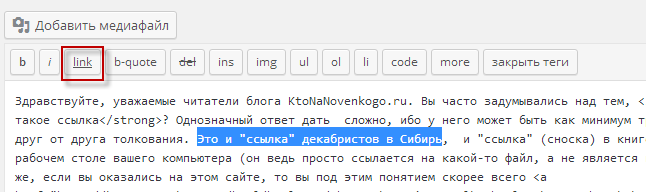 Продавцу достаточно найти платеж в панели администратора и нажать одну кнопку, чтобы вернуть деньги покупателю, которому не подошел товар.
Продавцу достаточно найти платеж в панели администратора и нажать одну кнопку, чтобы вернуть деньги покупателю, которому не подошел товар.
 Браузер;
Браузер;

 И напоминаю, что заработать может каждый, даже новичок! Главное, делать это правильно, а значит учиться у тех, кто уже зарабатывает, то есть у профессионалов интернет-бизнеса.
И напоминаю, что заработать может каждый, даже новичок! Главное, делать это правильно, а значит учиться у тех, кто уже зарабатывает, то есть у профессионалов интернет-бизнеса.